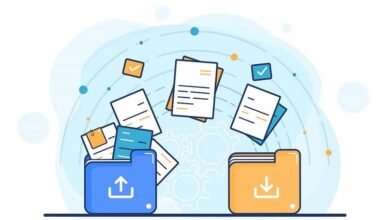Taakbalk verbergt niet volledig scherm in Windows 10 - Oplossing
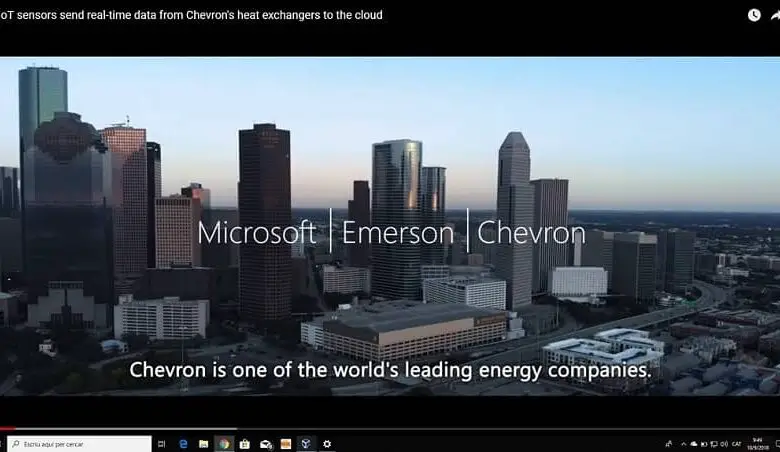
De modus gebruiken volledig scherm in Windows 10 is eenvoudig . Het probleem is wanneer de taakbalk niet op volledig scherm is verborgen in Windows 10.
Je wilt geen afleiding en je wilt je concentreren op wat er voor je ligt. Mensen schakelen vaak over naar de modus Volledig scherm bij het spelen van games of het bekijken van video's.
U kunt beide activiteiten doen in een van de beste webbrowsers 2020 en de favoriet van velen like Chrome of een videospeler zoals VLC in zijn laatste versie.
Verschillende gebruikers worden geconfronteerd met dit probleem waarbij de taakbalk niet wordt verborgen in de modus Volledig scherm.
Het verpest de ervaring, vooral als je al die pictogrammen kunt zien met constant knipperende meldingen. Dat willen we in ieder geval niet.
Laten we nu eens kijken hoe het probleem op te lossen wanneer de taakbalk niet verbergt? per ongeluk op volledig scherm in Windows 10.
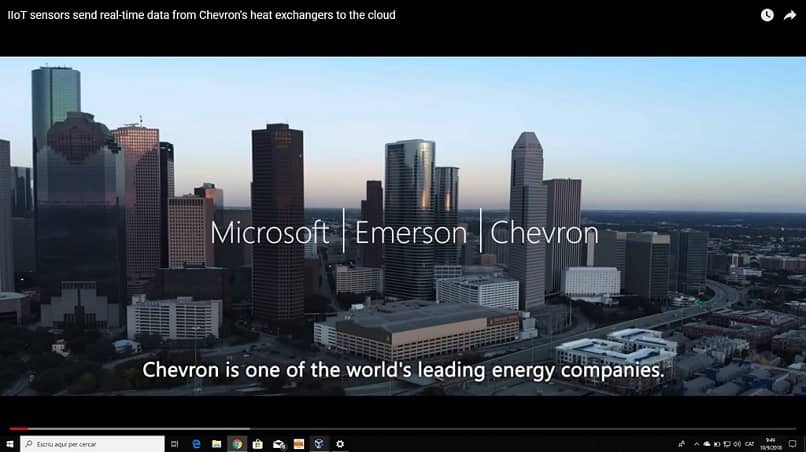
Los het probleem op wanneer de taakbalk niet verborgen is in Windows 10
Onlangs melden veel gebruikers dat de Windows 10 taakbalk is niet verborgen in volledig scherm.
Als de taakbalk ook niet automatisch wordt verborgen op uw computer, hoeft u zich geen zorgen te maken, hier is: twee oplossingen zodat de taakbalk niet verbergt op volledig scherm in Windows 10.
Controleer de taakbalkinstellingen
- pers tegelijkertijd op de sleutel Windows + I instellingen openen
- Klik op Personalisatie en vervolgens op Taakbalk
- Er zijn twee opties die de functionaliteit Windows 10 automatische taakbalk verbergen: "Verberg de taakbalk automatisch in bureaubladmodus" en "Verberg automatisch de taakbalk in tabletmodus"
- Schakel "Taakbalk automatisch verbergen in bureaubladmodus" in en de taakbalk van Windows 10 wordt automatisch verborgen.
anderszins
Herstart Windows Verkenner om de taakbalk van Windows 10 te repareren die niet op volledig scherm wordt verborgen
- Gebruik de sneltoets Ctrl-Shift-Esc om Windows Taakbeheer te openen.
- Als u alleen de basisinterface ziet, klikt u op meer details.
- Zoek het Windows Verkenner-proces onder Processen en klik erop met de linkermuisknop.
- Klik op de resetknop om het proces opnieuw te starten.
Test automatisch verbergen om de taakbalk te verbergen
Windows 10 biedt vele manieren om uw computer te personaliseren, en een daarvan is: is de mogelijkheid om de taakbalk automatisch te verbergen wanneer deze niet in gebruik is .
Dit betekent dat de taakbalk alleen wordt weergegeven als u de muisaanwijzer over de onderkant van het scherm beweegt.
Hieronder ziet u hoe het bureaublad wordt weergegeven wanneer de taakbalk is verborgen.
- Open hiervoor Instellingen door op Windows-toets + I te drukken en klik op Personalisatie.
- Selecteer de optie Taakbalk in het linkerdeelvenster van het venster en activeer de optie Taakbalk automatisch verbergen in bureaubladmodus.
Beweeg nu met uw muis naar de onderkant van het scherm om het in een willekeurig venster weer te geven. Als u de tafelmodus gebruikt, is er een aparte optie.
Kijk of je kunt zie de taakbalk altijd in volledig scherm terwijl u video's bekijkt of games speelt op uw computer.
U kunt ook snel toegang krijgen tot de taakbalkinstellingen door met de rechtermuisknop op de taakbalk te klikken en taakbalkinstellingen te selecteren

Gebruik de sneltoets F11
Als u op zoek bent naar een snelle oplossing, volgt hier een eenvoudige tip. Druk gewoon op de F11-toets op uw toetsenbord en het venster van de toepassing die u gebruikt, schakelt onmiddellijk over naar de modus Volledig scherm.
De F11-snelkoppeling werkt op alle versies van Windows . Dus als VLC en Verkenner zijn geopend, beide zullen op volledig scherm gaan en de taakbalk verbergen.
Op sommige toetsenborden (vooral laptops) moet u op de Fn + F11-toetsen drukken. Dit hangt af van de toetsenbordindeling en het merk en model van uw pc.
Op deze manier kunt u oplossen wanneer de taakbalk niet is verborgen met volledig scherm in Windows 10.